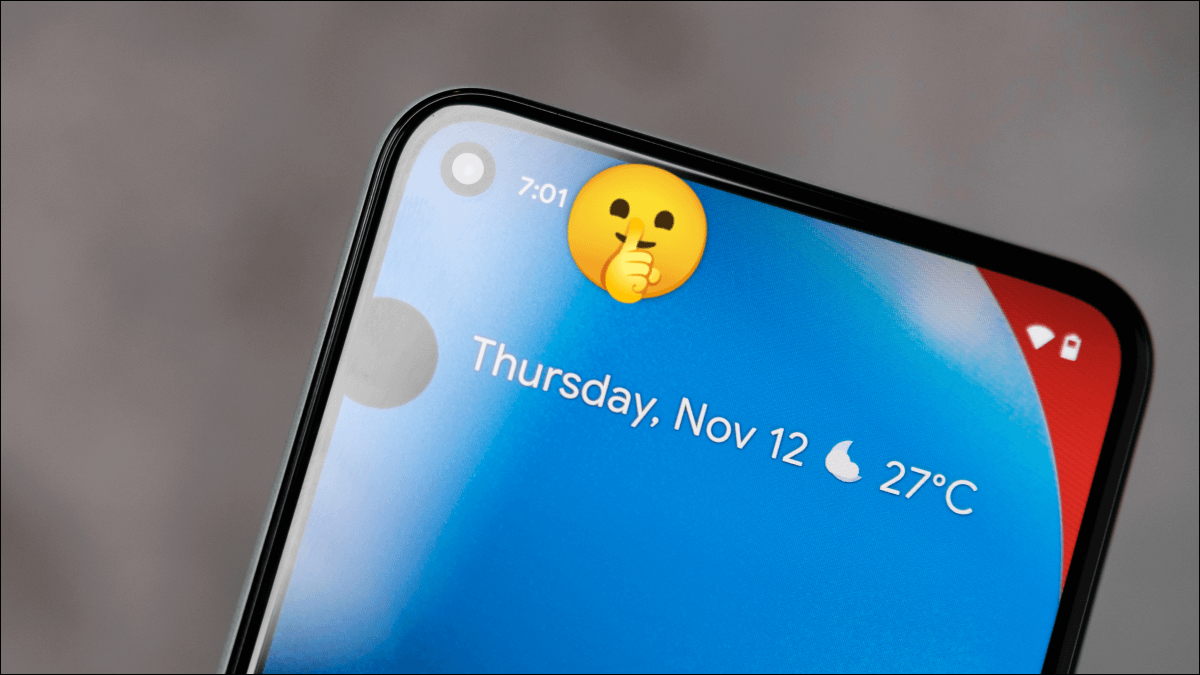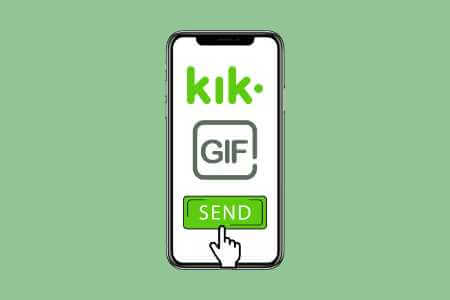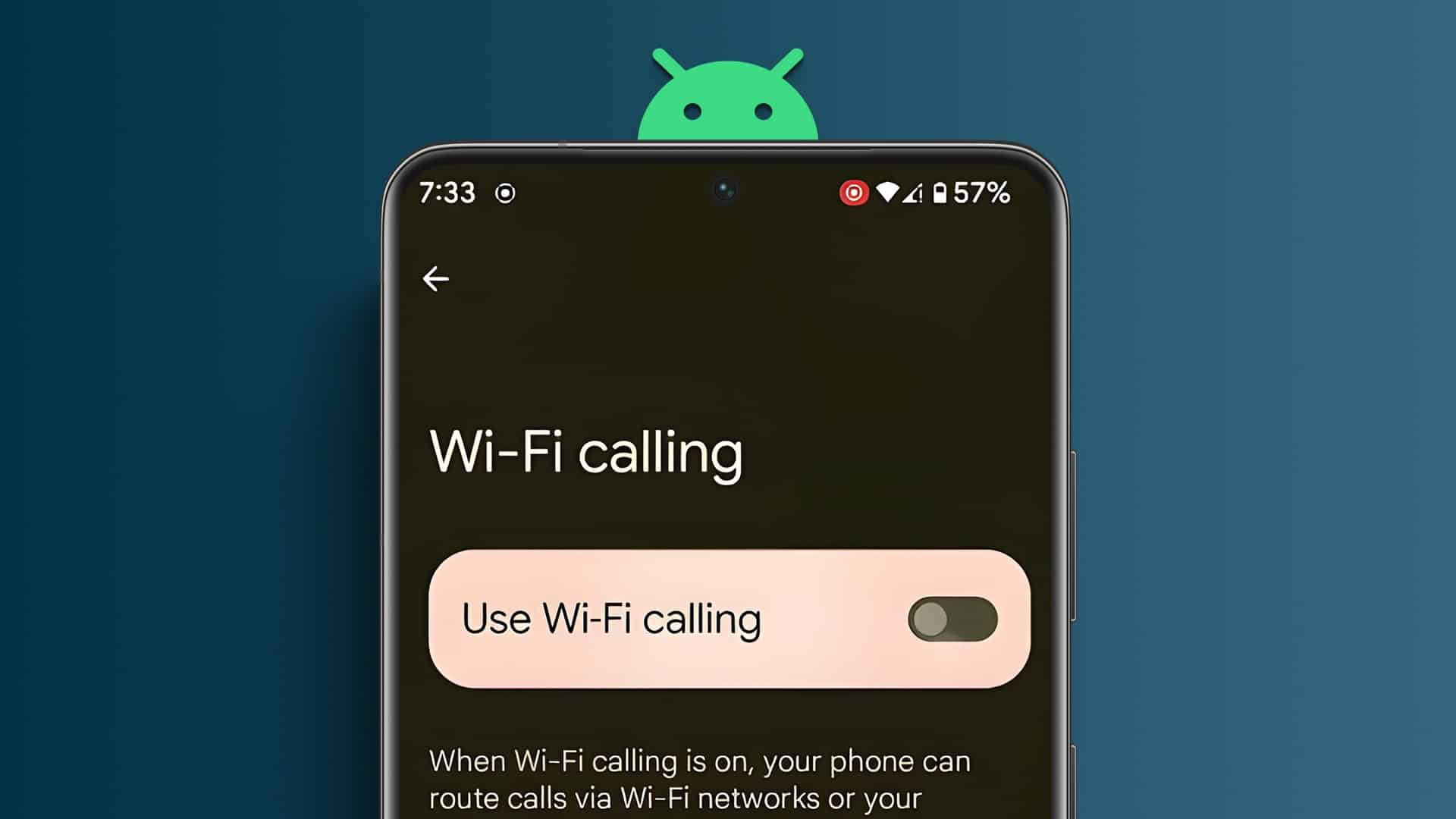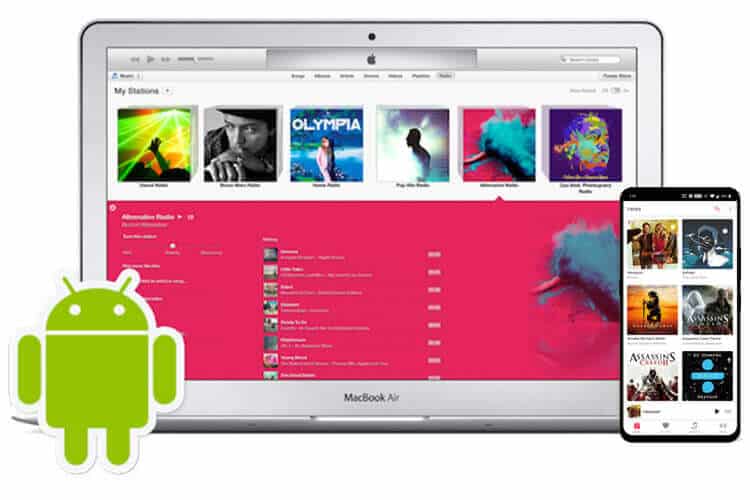Å lytte til favorittmusikken din mens du kjører kan gjøre opplevelsen morsommere. Det er imidlertid viktig å unngå distraksjoner og ikke bruke telefonen mens du kjører. Det er der Amazon Musics bilmodus kommer inn i bildet, og gir en tryggere og mer praktisk måte å lytte til favorittmusikken din på mens du er på veien. I denne veiledningen hvordan du bruker bilmodus på Amazon Music-appen for Android og iPhone.
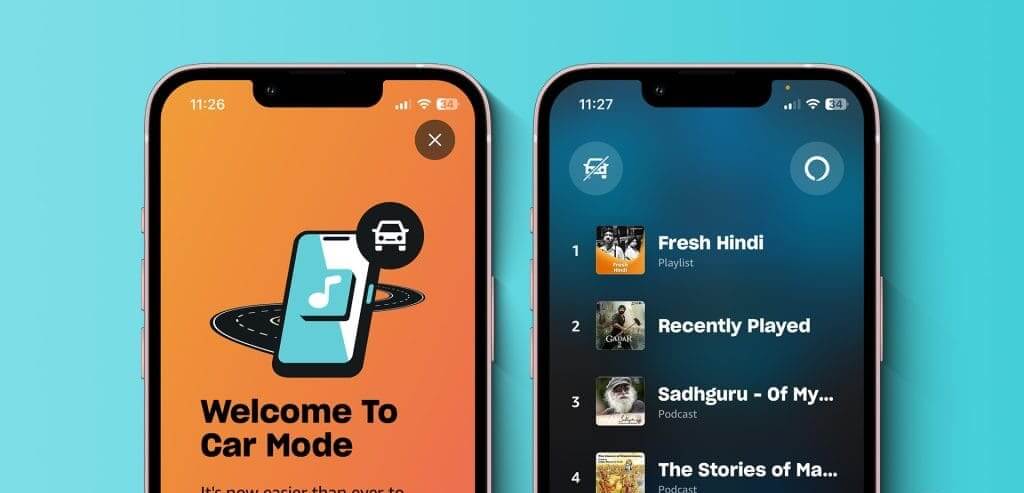
Bilmodus-funksjonen i Amazon Music kan være veldig nyttig, spesielt hvis bilens infotainmentsystem ikke er kompatibelt med Android Auto eller Apple CarPlay Og du stoler på telefonen din som følgesvenn. Denne veiledningen vil forklare bilmodusen som finnes i Amazon Music-appen og hvordan du bruker den på Android eller iPhone.
Hva er Amazon Music bilmodus?
Amazon Musics bilmodus er en forenklet versjon av appen designet for bruk mens du kjører. Den fjerner potensielt distraherende funksjoner, som surfing og søk, og fokuserer i stedet på funksjoner du kan kontrollere med talekommandoer. Dette lar deg holde øynene på veien og hendene på rattet mens du fortsatt nyter musikken.
Her er hvordan du aktiverer, deaktiverer og bruker Amazon Music Car Mode på Android eller iPhone.
Slik aktiverer du bilmodus i Amazon Music-appen
Det er to metoder du kan følge for å få tilgang til bilmodus. Du kan enten gå inn i bilmodus manuelt eller sette den opp til å slå seg på automatisk når du kobler telefonen til bilens Bluetooth.
Hvordan få tilgang til bilmodus manuelt
Trinn 1: Åpne en app Amazon Musikk på Android eller iPhone.
Trinn 2: Klikk på ikonet utstyr i øvre høyre hjørne og velg Bilmodus fra resultatlisten.

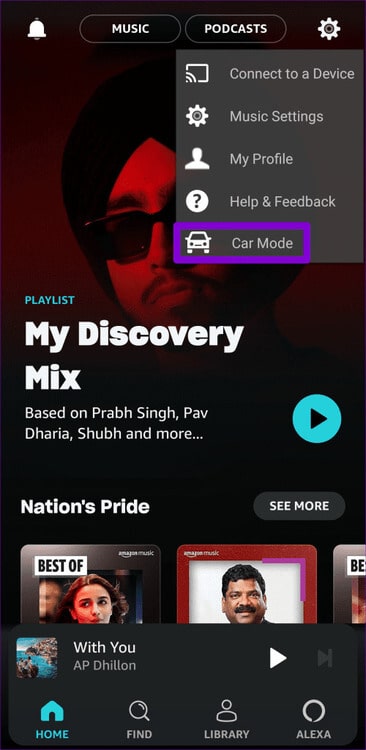
Hvordan konfigurere bilmodus til å slå seg på automatisk
Trinn 1: Åpne en app Amazon Musikk På Android- eller iPhone-enheten din trykker du på tannhjulikonet øverst til høyre og velger Musikkinnstillinger.

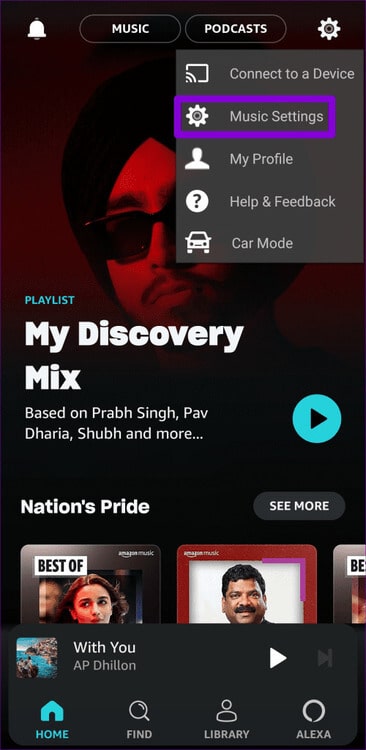
Trinn 2: Under Bilmodus aktiverer du bryteren ved siden av "Start bilmodus automatisk". Alternativt kan du aktivere alternativet Hold skjermen aktiv for å forhindre at telefonen går til låseskjermen mens den er i bilmodus.
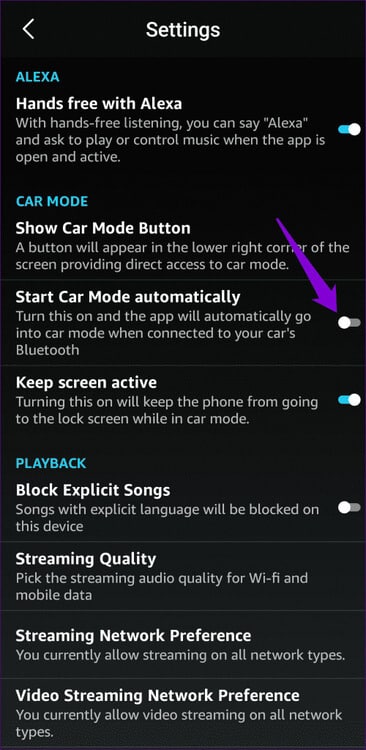
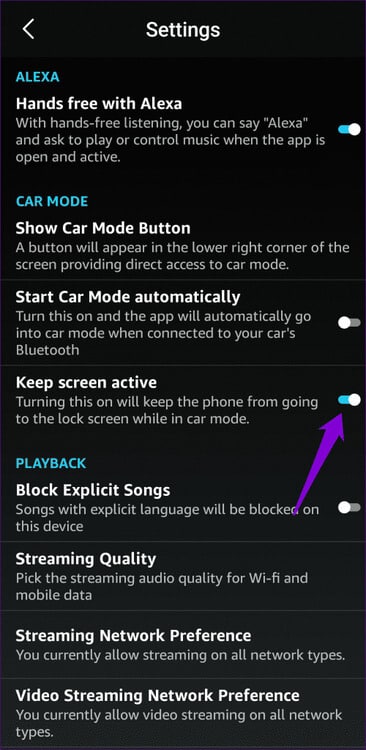
Når du er i bilmodus, kan du velge fra de tilgjengelige forhåndsinnstillingene. Du kan også trykke på Alexa-ikonet øverst til høyre for å kontrollere musikk, justere volumet eller spille av bestemte spor eller album ved hjelp av talekommandoer.
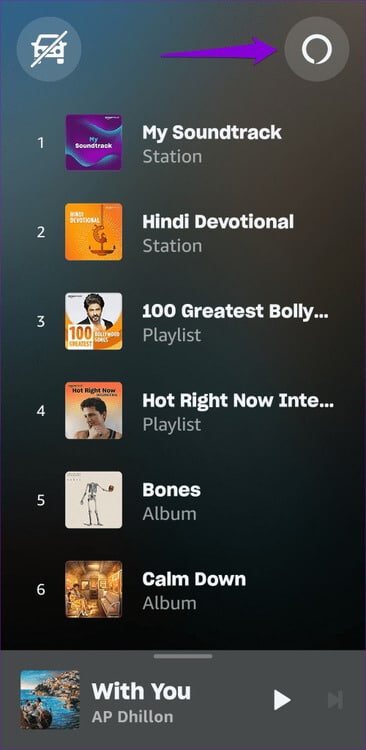
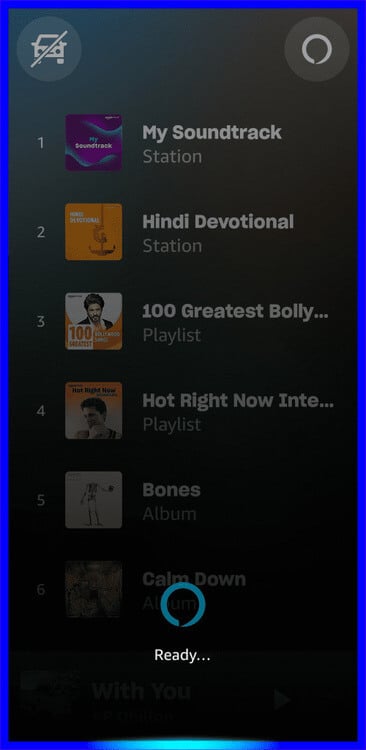
HVORDAN LEGG TIL ELLER FJERNER DU FORHÅNDSINNSTILLINGER FOR BILMODUS I AMAZON MUSIC-APPEN
Mens Amazon Musics bilmodus automatisk lager forhåndsinnstillinger basert på... Ta opp lyttingen dinDu kan endre det. Ved å gjøre dette kan du bruke mer tid på å kjøre bil og mindre tid på å søke etter sanger.
For å legge til forhåndsinnstillinger for bilmodus, bruk følgende trinn:
Trinn 1: åpen Amazon Music-appen og trykk på tab "Søk" På bunnen.
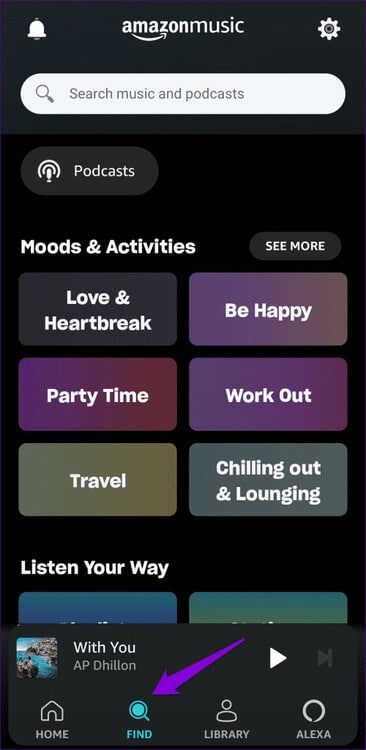
Trinn 2: Bla gjennom forskjellige kategorier eller bruk søkefeltet For å velge spillelisten, stasjonen eller albumet du vil legge til.
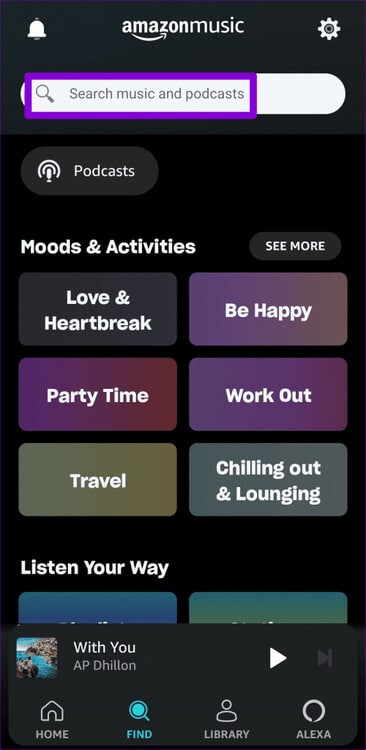
Steg 3: trykk på menyen De tre vertikale prikkene ved siden av favorittspillelisten, stasjonen eller albumet og velg addisjon til forhåndsinnstillinger.
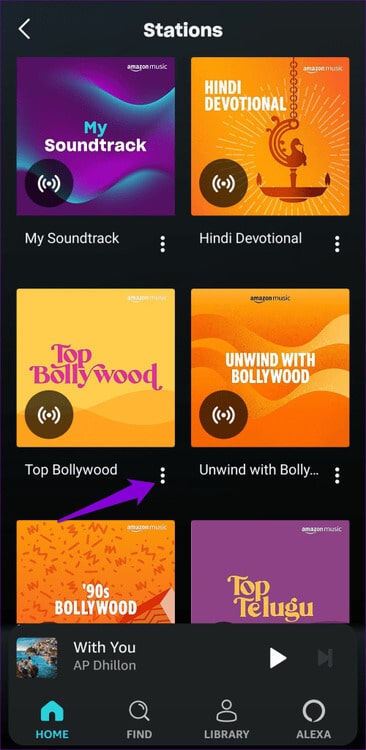
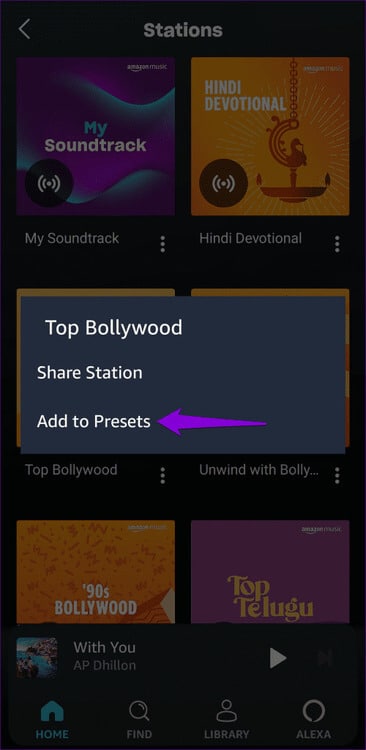
Du kan gjenta trinnene ovenfor for å legge til flere forhåndsinnstillinger hvis du vil. Når du når det maksimale antallet forhåndsinnstillinger, vil du se meldingen Forhåndsinnstillingene er fullført. I dette tilfellet må du slette en forhåndsinnstilling før du legger til en ny.
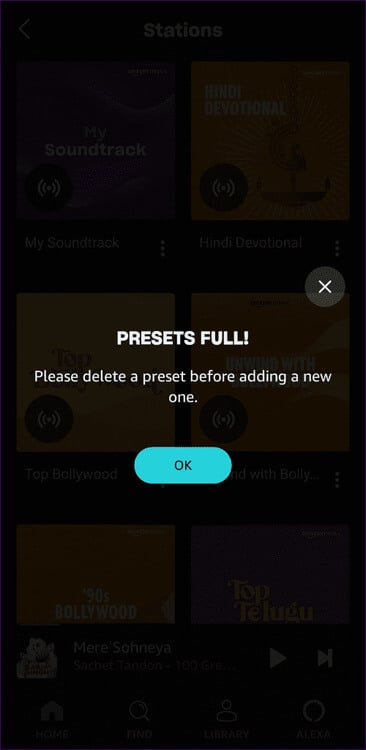
Følg disse trinnene for å fjerne en forhåndsinnstilling i bilmodus.
Trinn 1: Åpne en app Amazon musikk. Klikk på ikonet utstyr i øvre høyre hjørne, og velg Bilmodus fra resultatlisten.

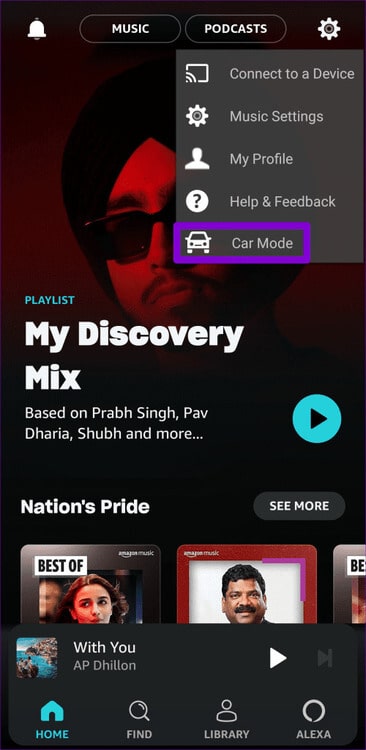
Trinn 2: Sveip til venstre på Spilleliste eller stasjonen eller albumet du vil fjerne.
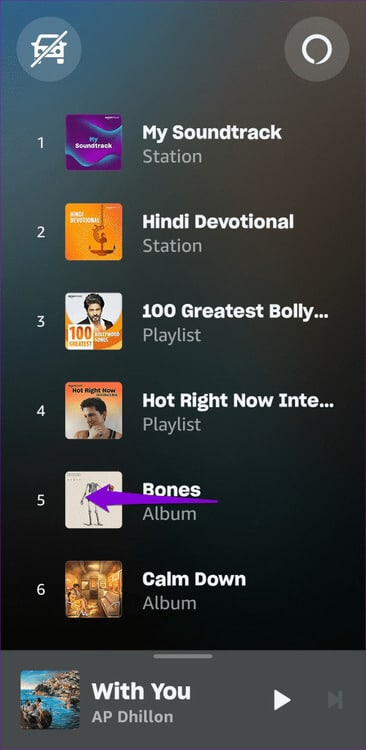
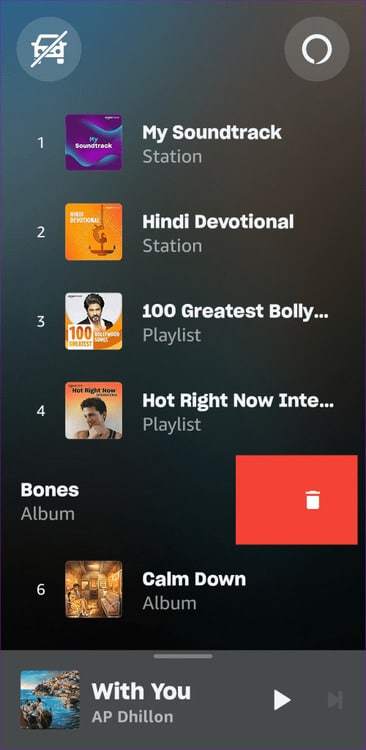
Slik avslutter eller deaktiverer du bilmodus i Amazon Music-appen
Etter å ha brukt bilmodus, trykk på bilikonet med en skråstrek gjennom det. Velg deretter Avslutt for å gå ut av bilmodus.

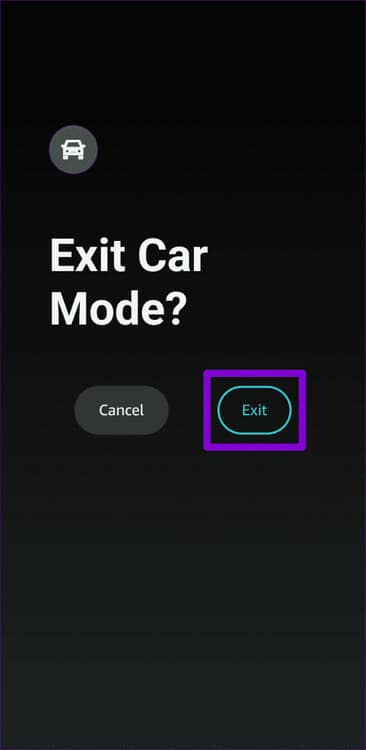
Vil du ikke bruke bilmodusen i Amazon Music-appen? Ikke noe problem. Du kan slå av modusen automatisk når du er koblet til bilens Bluetooth. Dette er hvordan.
Trinn 1: Åpne en app Amazon Music, Og klikk på ikonet utstyr i øvre høyre hjørne, og velg Musikkinnstillinger.

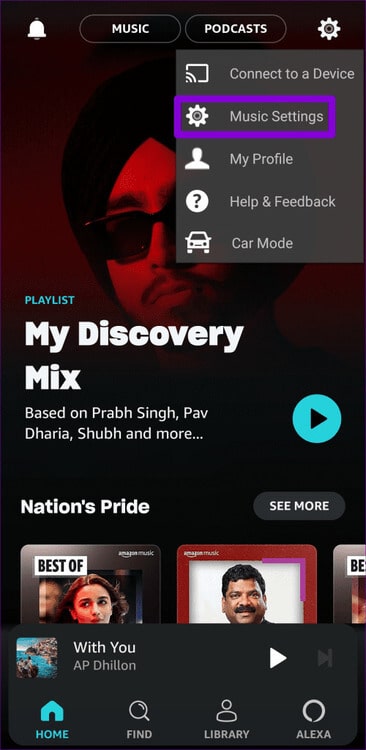
Trinn 2: Under Bilmodus slår du av bryteren ved siden av "Start bilmodus automatisk."
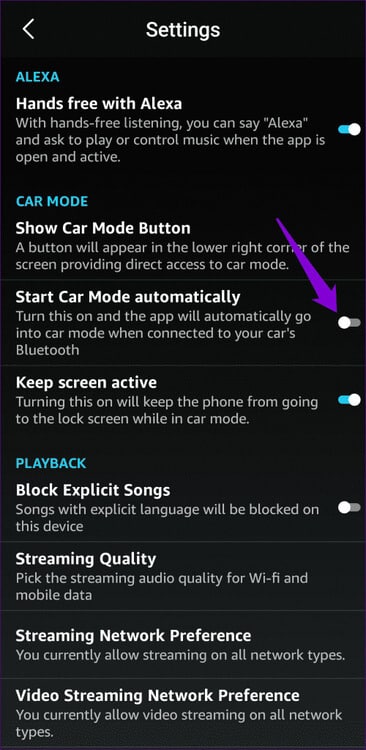
Nyt turene
Bilmodus er en praktisk funksjon som lar deg navigere på veiene mens du lytter til favorittsangene dine trygt. Så hva venter du på? Sjekk ut Amazon Musics bilmodus og gi oss beskjed om dine tanker i kommentarene nedenfor.